
时间:2020-07-03 20:35:50 来源:www.win10xitong.com 作者:win10
有网友用win10系统的时候遇到过win10没有剪贴板的问题,不知道大家是不是也遇到过,其实不知都还有多少用户遇到了win10没有剪贴板的问题,我们可以尝试着自己来处理win10没有剪贴板的问题,我们其实可以参考一下这个方法来处理:1、百度搜索:Clipbrd.exe 打开下载;2、将下载下来的Clipbrd.exe,复制到%systemRoot%\system32\目录下。其中%systemRoot%指的是系统的安装目录,例如安装在C盘,为C:\wINDows\system32就可以很容易的把这个问题解决了。刚才说得方法是一个概括,不是很全面,如果你没有看懂,那我们下面就详细的带来win10没有剪贴板的具体处理要领。
具体方法如下:
1、百度搜索:Clipbrd.exe 打开下载;
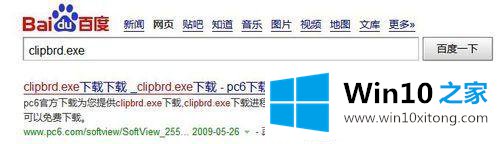
2、将下载下来的Clipbrd.exe,复制到%systemRoot%\system32\目录下。其中%systemRoot%指的是系统的安装目录,例如安装在C盘,为C:\wINDows\system32;

3、接着打开开始 >运行 >clipbrd.exe,点击剪贴板查看器 如下效果图:
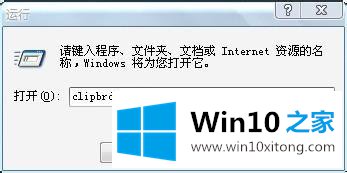
win10没有法复制粘贴的处理办法:
1、出现这样的情况,多半重启电脑就能处理;

2、如果不方便重启,则需要查看下有无程序干扰剪切板,如迅雷,这时可以退出该程序然后测试复制粘贴操作。如果系统托盘有许多程序在后台运行也一并退出;
3、可以使用“Ctrl+shift+Esc”快捷组合键点击任务管理器。
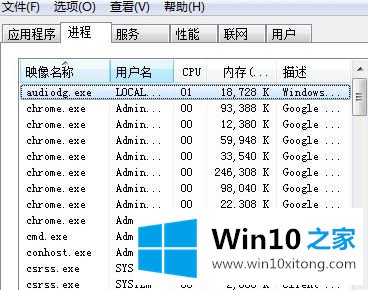
2、在进程中找到并结束“Explorer.exe”进程。
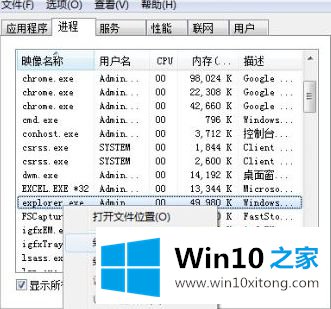
3、打开任务管理器菜单栏的"文件"-“新建任务”。
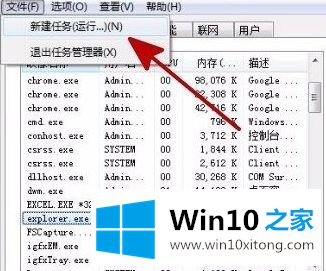
4、新建“Explorer.exe”进程运行,来尝试处理故障;
5、如果遇上不管怎么重启,总是否能复制粘贴的情况,则查看“C:\wINDows\system32\”文件夹里看有无“clip”文件夹。如果无,新建一个便可。
上述就是win10没有剪贴板的详细解决方法,有遇到一样情况的用户们可以采取上面的方法来进行操作吧,希望帮助到大家。
以上内容就是win10没有剪贴板的具体处理要领,本站还会每天发布很多关于windows系统的相关教程,同时也提供系统下载,请多多关注。